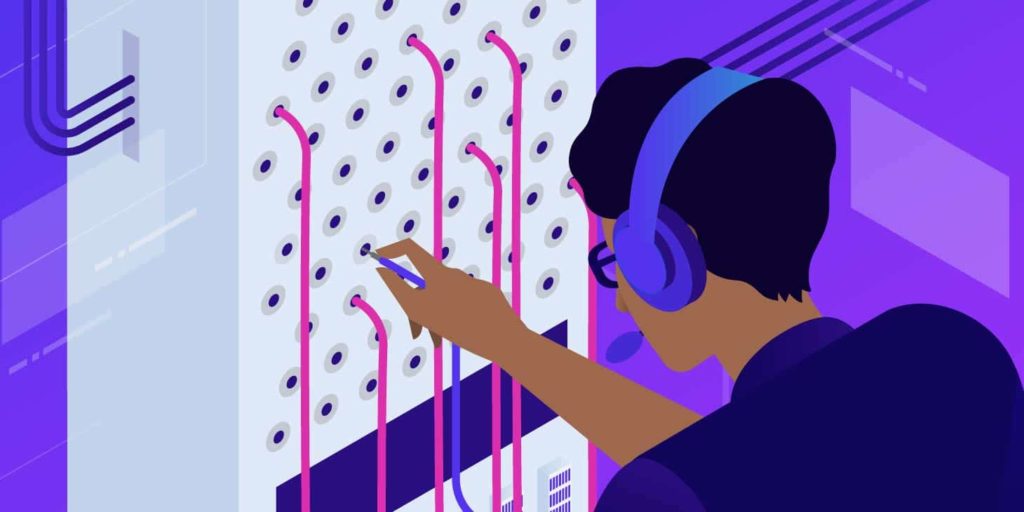Con oltre 17 milioni di clienti, GoDaddy è uno dei registrar di domini più popolari in circolazione. GoDaddy è anche accreditato ICANN e gestisce ben 40 milioni di nomi di dominio.
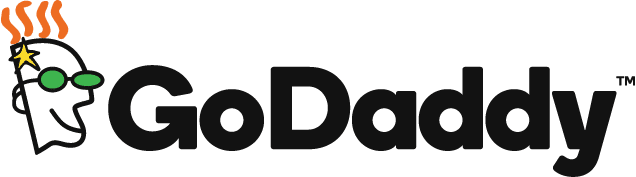
Quando puntate il vostro dominio su Kinsta, avete due opzioni: la prima è utilizzare un record A, la seconda è utilizzare la funzionalità del DNS premium di Kinsta con Amazon Route 53. La seconda opzione richiede di cambiare il server dei nomi. Se avete un dominio su GoDaddy, questo articolo vi mostrerà come cambiare i nameserver di GoDaddy per puntare il dominio su Kinsta.
Come Cambiare i Nameserver GoDaddy
Vediamo come cambiare i vostri nameserver GoDaddy.
Passo 1: Andate sull’Interfaccia di Gestione del DNS
Per iniziare, andate sul menu a tendina “DNS” e fate clic su “Manage Zones”.
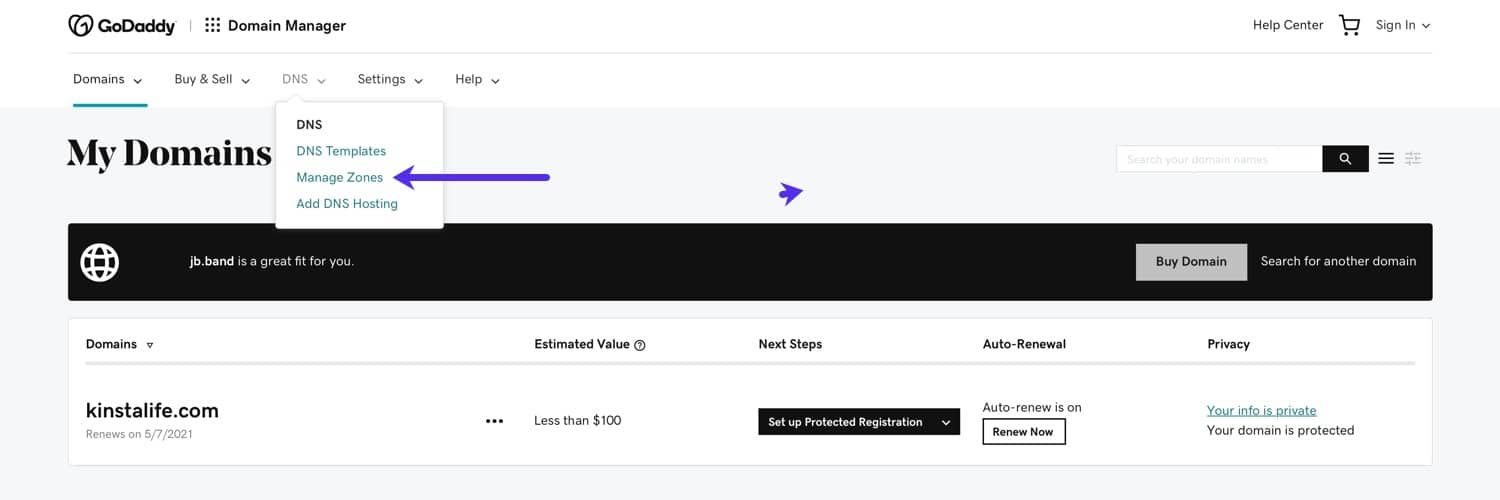
Passo 2: Cercate il Vostro Nome di Dominio
Poi, usate il campo di ricerca per cercare il vostro nome di dominio.
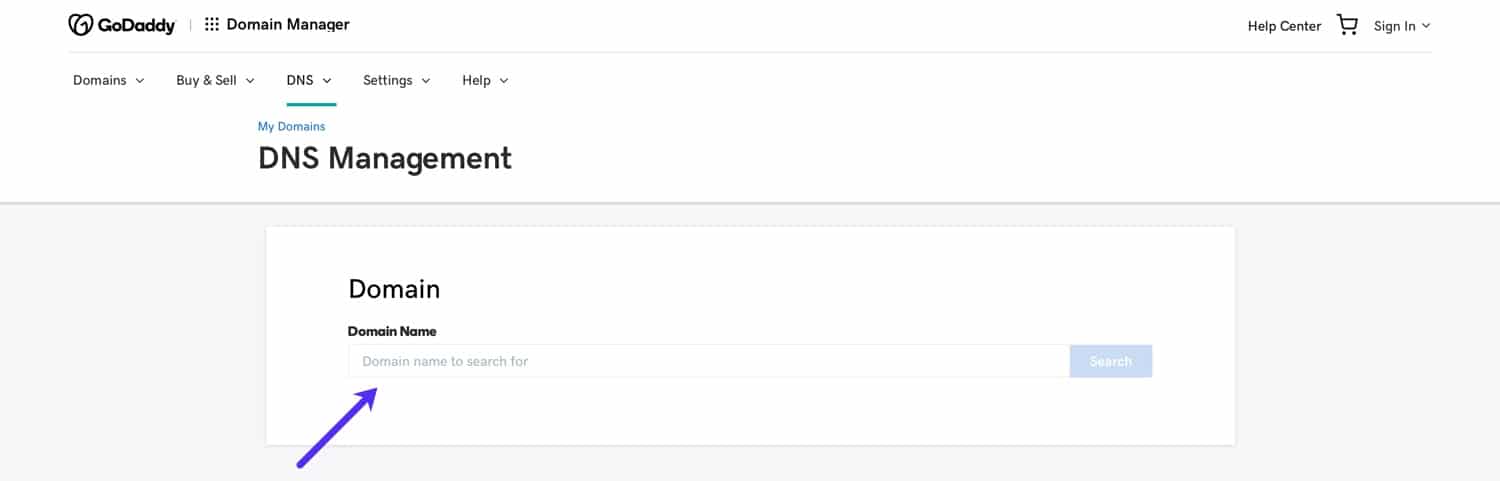
Passo 3: Aggiunta dei Nameserver Personalizzati a GoDaddy
Selezionate l’opzione “Enter my own nameservers (advanced)” per specificare i vostri nameserver personalizzati. Se state impostando i nameserver per Kinsta DNS, potete trovare i vostri nameserver personalizzati nella scheda Kinsta DNS nel vostro cruscotto MyKinsta.
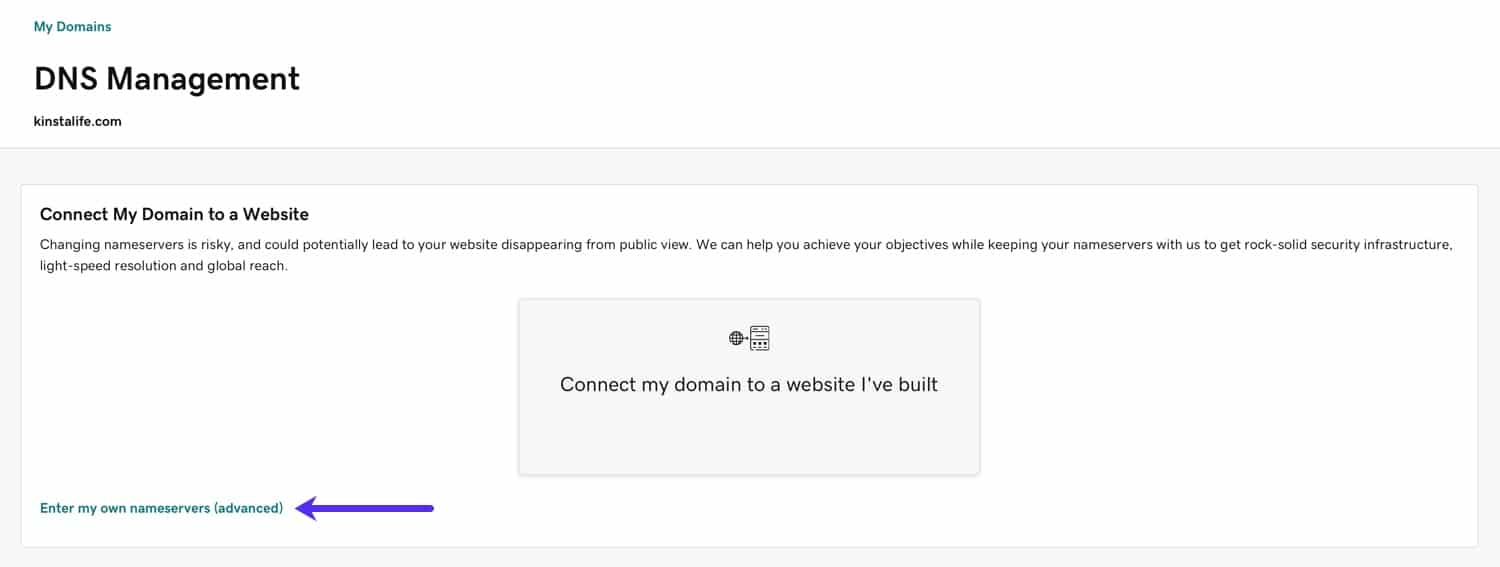
Poi, aggiungete almeno due nameserver. Se avete bisogno di aggiungere più di due nameserver, fate clic sul pulsante “Add Nameserver” per ulteriori campi nameserver. Infine, premere il pulsante “Salve” per terminare il processo di configurazione.
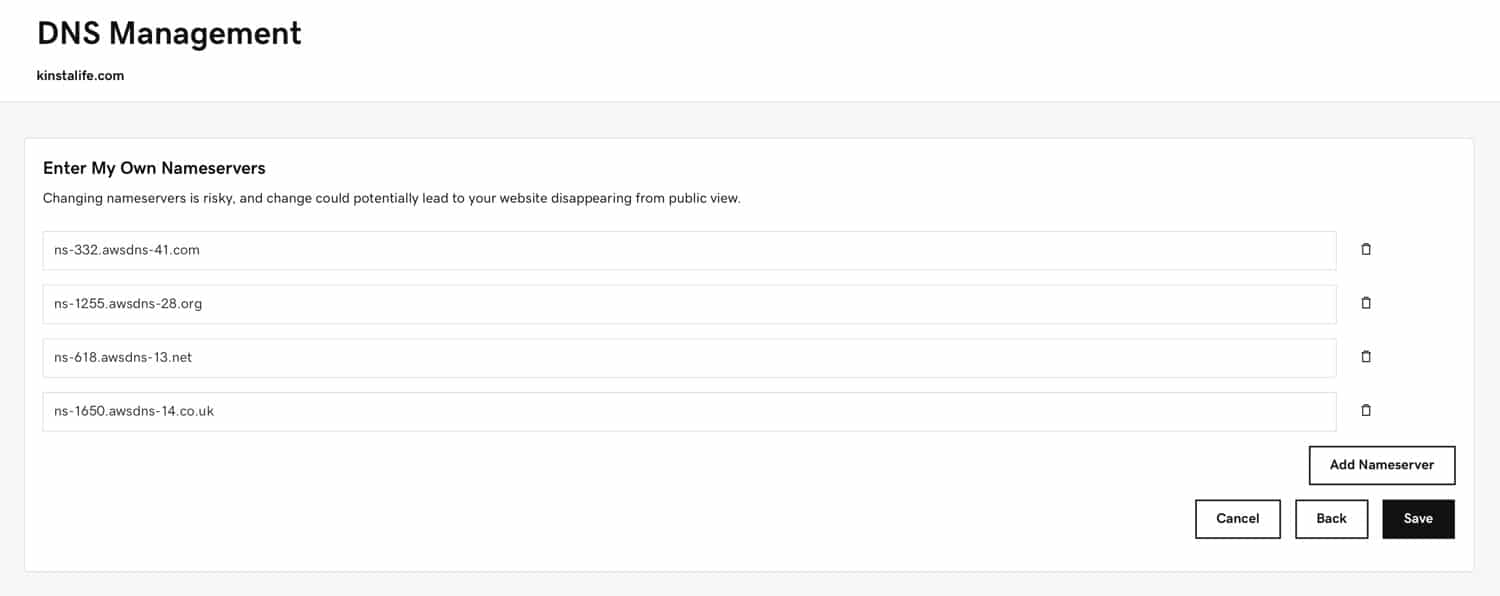
Come Trovare l’Indirizzo IP del Vostro Nameserver
In alcuni casi, GoDaddy potrebbe richiedere di specificare un indirizzo IP per ogni nameserver. Per trovare l’indirizzo IP per il vostro nameserver, potete usare uno strumento come What’s My DNS per identificare il record A del dominio nameserver.
Nell’esempio seguente, l’indirizzo IP per il nostro nameserver ns-332.awsdns-41.com è 205.251.193.76. Tenete presente che ogni dominio nameserver ha tipicamente un indirizzo IP diverso, quindi se avete quattro nameserver, dovrete ripetere questo processo per trovare tutti e quattro gli indirizzi IP.

Dove trovare Kinsta Nameservers
Potete trovare i vostri nameserver Kinsta andando sulla scheda Kinsta DNS nel vostro cruscotto Kinsta.
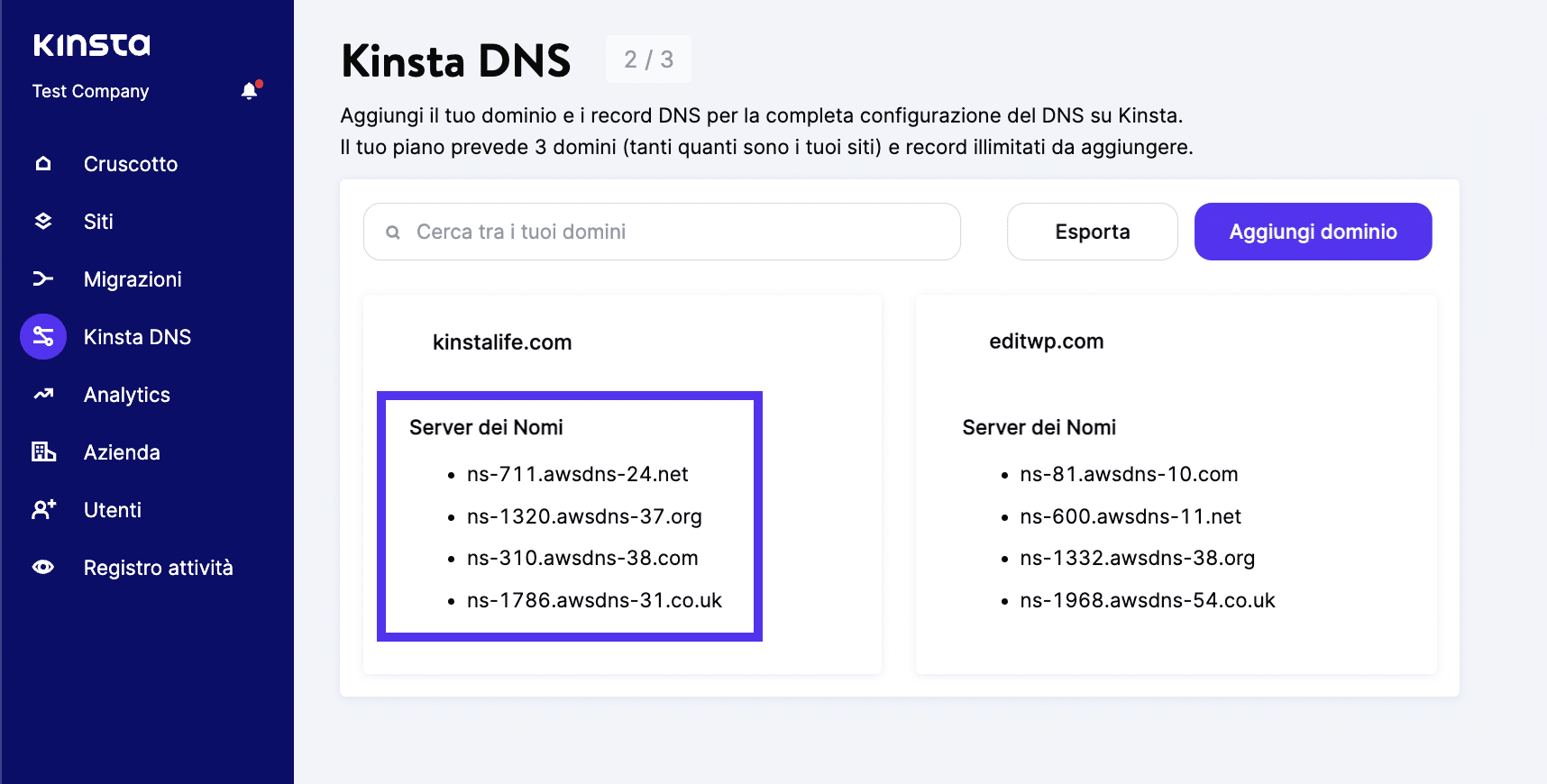
Una volta salvate le vostre modifiche, avete finito. Potrebbero essere necessarie fino a 24 ore per l’aggiornamento dei vostri nameserver, ma non sono necessari ulteriori passaggi.